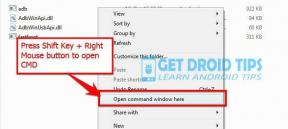Cum se remediază eroarea 003-1099 a Nintendo Wi-Fi în timp ce încercați să vă conectați?
Consolă Pentru Jocuri / / August 05, 2021
Nintendo, una dintre cele mai semnificative mărci de jocuri din întreaga lume, este renumită pentru vânzarea francizei de jocuri video din toate timpurile. Cel mai bun exemplu al acestuia este Mario, care a influențat mulți adolescenți și le-a pus un impact substanțial chiar și acum. Când vine vorba de jocurile Nintendo, jucătorii merg de obicei cu sistemul Nintendo 3DS sau 2DS. Dar problema uneori începe când conectați playerul cu Wi-Fi.
Dacă vă confruntați și cu probleme la conectarea sistemului Nintendo la rețeaua Wi-Fi, este posibil să vedeți codul de eroare 003-1099. De obicei, codul de eroare apare de obicei atunci când sistemul Nintendo (indiferent dacă este 2DS sau 3DS) nu poate detecta niciun punct de acces wireless. Uneori, cazul pare din cauza routerului sau adaptorului de rețea construit în dispozitivul 3DS. Într-un alt scenariu, serverul 3DS poate provoca, de asemenea, aceeași problemă. În oricare dintre aceste cazuri, puteți verifica următoarele metode pentru a depăși această problemă.

Cuprins
-
1 Cum se remediază codul de eroare Nintendo Wi-Fi 003-1099 care vine în conectivitate?
- 1.1 Efectuați modificările la Configurarea rețelei.
- 1.2 Transmite porturile
- 1.3 Comutați modul wireless
- 1.4 Alte metode scurte de rezolvare a problemei:
Cum se remediază codul de eroare Nintendo Wi-Fi 003-1099 care vine în conectivitate?
Efectuați modificările la Configurarea rețelei.
Când configurațiile de pe consola Nintendo 2DS sau 3DS nu sunt exacte, atunci există șanse mari de eroare în conectivitate. Dacă acesta este cazul, atunci modificarea configurației rețelei poate fi una dintre cele mai semnificative metode de rectificare a codului de eroare 003-1099. Următorii sunt pașii care vă pot ajuta foarte mult.
- Deschide Acasă meniul și apoi selectați SistemSetări opțiune aici.
- Acum, trebuie să faceți clic pe InternetSetări.
- Apoi, puteți continua să atingeți Conexiunesetări.
- Aici, veți găsi un „Nouconexiune', pe care trebuie să faceți clic.
- Mergi după Manualînființat și apăsați pe „Căutarepentruaccespunct" filă.
- Veți asista la o listă de conexiuni wireless disponibile aici.
- Din întreaga listă, trebuie să faceți clic pe Rețea Wi-Fi și apoi apăsați „O.K".
- Mai departe, trebuie să introduceți detaliile de configurare necesare.
- apasă pe O.K din nou butonul.
- Asigurați-vă că ați introdus perfect detaliile de configurare a rețelei.
- Apoi, procedura dvs. de stabilire a conexiunii este completă.
În cele din urmă, puteți verifica dacă problema persistă sau se rezolvă urmând metoda menționată mai sus.
Transmite porturile
Transmiterea porturilor sau putem spune că redirecționarea porturilor vă poate oferi, de asemenea, beneficii pentru rezolvarea problemelor de conectivitate din accesibilitatea dvs. la internet Nintendo. Derulați în jos pentru a cunoaște pașii care vă pot fi de ajutor în accesarea conexiunii la internet de pe consolă.
- În timp ce redirecționați porturile, trebuie să știți că această procedură se poate face numai prin pagina principală a routerului.
- În acest proces, trebuie să deschideți câteva porturi care pot permite accesul internetului pe consola Nintendo.
- În cazul în care nu aveți acces la toate setările consolei, vă puteți contacta ISP-ul pentru îndeplinirea sarcinilor.
- Porturile pe care trebuie să le deschideți sunt porturile UDP: 442-445 și 28000-29500.
- Acum, permite conexiunile UDP impreuna cu activarea tipului UPnP conexiuni.
Când efectuați aceste setări, veți experimenta conectivitate fără probleme la serverele de jocuri. Cel mai bun lucru despre conexiunile UPnP este că aceste latențe mai mici cu care puteți experimenta jocuri impecabile.
Comutați modul wireless
Când veniți să asistați la modurile wireless, trebuie să știți că există trei tipuri de moduri 802.11. Tipurile de moduri disponibile sunt 802.11g, 802.11b, 802.11n, conform standardelor wireless existente. Dar consola Nintendo 3DS nu acceptă toate modurile, cu excepția modului de transmisie 802.11b sau 802.11g. Prin urmare, modificarea modului de transmisie fără fir este un pas esențial de făcut dacă doriți să accesați conectivitatea de pe dispozitivul dvs. Nintendo. Puteți urma acești pași.
- În primul rând, trebuie să deschideți browserul și introduceți adresa dvs. IP.
- presa introduce
- Se va deschide un formular de conectare unde trebuie să introduceți acreditările. (Puteți localiza detaliile de conectare pe spatele routerului Wi-Fi)
- Acum, trebuie să căutați 11 setări printre numeroșii furnizori de servicii Internet disponibili pe o mulțime de pagini diferite. În caz contrar, puteți căuta și o opțiune care vă poate ajuta în configurarea setărilor 802.11.
- În cele din urmă, trebuie să schimbați modul de transmisie din 11 b / g la 802,11 b / g / n astfel încât dispozitivul să poată alege modul automat chiar dacă este 802.11n.
- salva schimbările și acum reporniți routerul wireless.
- De asemenea, trebuie Reporniți consolă și încearcă din nou să stabilească conexiunea.
- Verificați dacă ați obținut rezoluția sau nu.
Această metodă de comutare a modului wireless a avut succes în majoritatea cazurilor. Cu toate acestea, dacă totuși vă confruntați cu orice problemă la rezolvarea codului de eroare fără fir 003-1099, atunci puteți contacta fie centrul de service Nintendo, fie puteți alege următoarele opțiuni.
Alte metode scurte de rezolvare a problemei:
- Luați asistența broșurii de instrucțiuni pentru a verifica dacă toate setările sunt corecte.
- Păstrați sistemul Nintendo 3DS și punctul de acces wireless mai aproape unul de celălalt, deoarece vă pot ajuta să scăpați de obstacole.
- În cazul în care există o mulțime de dispozitive în gama Nintendo care emit semnale, atunci trebuie să opriți celelalte routere pentru a evita interferențele.
Dacă încercați metodele menționate mai sus, cu siguranță puteți scăpa de problemele de conectivitate a punctelor de acces fără fir în cel mai scurt timp. Înainte de a încerca aceste proceduri, trebuie să vă asigurați că routerul wireless nu este uzat și că modemul este pornit.
Puteți urmări cu ușurință soluțiile menționate mai sus și, fără ajutorul unor mâini tehnice profesionale, puteți rezolva eroarea. Sperăm că acum sunteți atât de capabili să rezolvați această eroare după ce ați citit acest articol. Dacă aveți întrebări sau feedback, vă rugăm să notați comentariul în căsuța de comentarii de mai jos.

![Cum se instalează stoc ROM pe CKTEL H828 [Firmware Flash File]](/f/83c94554194c2e12b821a5815d89f59b.jpg?width=288&height=384)